티스토리 뷰
아이폰, 혹시 전화나 메시지 말고 또 어떤 신기한 기능이 숨어있을까 생각해 보신 적 있나요? 눈에 잘 띄지 않지만 우리 생활 곳곳에서 편리함을 더해주는 작고 강력한 기술, 바로 애플 nfc 기능이랍니다. 이걸 어떻게 쓰는지 궁금하시죠?
애플 NFC 기능은 어떻게 쓰나요?

애플의 NFC 기능은 아이폰을 다른 기기나 NFC 태그에 가까이 대는 것만으로 정보를 주고받거나 특정 동작을 실행할 수 있게 해주는 기술입니다. 마치 마법처럼 느껴질 때도 있죠. 이 기능은 아이폰 특정 모델에서 자동으로 활성화되어 있어서 사용자가 별도로 설정할 필요가 없는 경우가 많아요.
특히 iOS 13 이상이 설치된 아이폰 7 이후 모델부터는 네모 카드처럼 다양한 NFC 태그를 인식하고 활용할 수 있게 되었답니다. 내 아이폰이 NFC를 지원하는 모델인지 확인하는 게 중요하겠죠?
NFC 기능이 기본적으로 활성화되어 있는지 어떻게 확인할 수 있나요?
아이폰의 기본적인 NFC 읽기 기능은 대부분의 지원 모델에서 기본적으로 켜져 있다고 보시면 됩니다. 하지만 NFC 기능을 활용하는 특정 앱이나 서비스는 별도의 설정 과정이 필요해요.
예를 들어, 애플 nfc 기능을 사용하여 애플 페이와 같은 결제 앱을 쓰려면, 먼저 해당 앱을 설치하고 카드 정보를 등록하는 등의 설정을 앱 안에서 직접 해줘야 하죠. 혹시 아이폰 NFC가 잘 작동하지 않는다면, 먼저 내 아이폰 모델이 NFC를 지원하는지 확인해 보세요. 애플 고객센터에 문의하거나 간단히 기기명을 검색해보는 것도 좋은 방법입니다. 가끔은 소프트웨어 업데이트나 재부팅으로 해결되기도 하더라고요.
앱을 통해 NFC 기능을 어떻게 사용할 수 있나요?

NFC 기능을 가장 편리하고 유용하게 사용하는 방법 중 하나는 바로 이 기능을 지원하는 다양한 앱을 활용하는 것입니다. 애플 페이나 (아이폰에서는 주로 애플 페이를 쓰겠죠?) 같은 결제 앱이 대표적이죠.
아이폰을 NFC 리더기에 살짝 터치하기만 하면 복잡한 과정 없이 순식간에 결제가 완료돼요. 이렇게 애플 nfc를 활용하면 지갑 없이도 간편하게 쇼핑을 즐길 수 있답니다. 결제 외에도 특정 앱은 NFC 태그를 읽어서 정보를 얻거나, 미리 설정해둔 기능을 실행하는 데 사용되기도 합니다.
iOS에서 NFC 태그를 어떻게 인식할 수 있나요?
아이폰으로 NFC 태그를 인식시키는 방법은 아주 간단합니다. 태그에 아이폰의 뒷면 상단을 가까이 가져가기만 하면 됩니다.
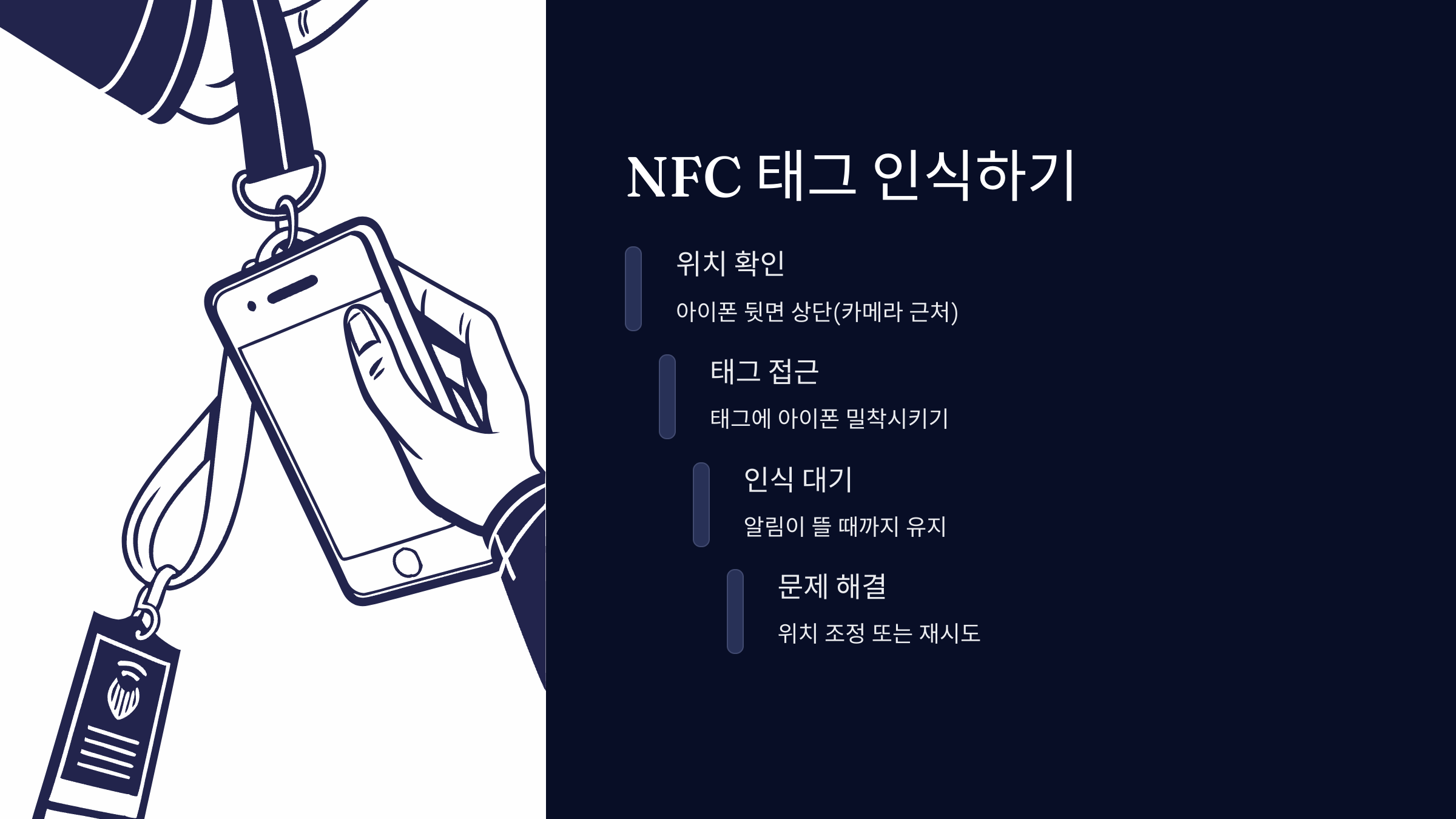
정확한 인식 위치는 아이폰 모델에 따라 조금씩 다를 수 있지만, 보통 아이폰 뒷면의 카메라 근처나 그 바로 아래쪽에 NFC 안테나가 내장되어 있어요. iOS 13 이상 버전의 아이폰에서는 네모 카드처럼 다양한 종류의 NFC 태그를 문제없이 인식하고 활용할 수 있고요. 만약 태그 인식이 잘 안 된다면, 아이폰을 태그에 조금 더 밀착시키거나 위치를 살짝 바꿔가며 시도해보세요. 그래도 안 된다면 혹시 아이폰이나 태그에 문제가 있는지 확인해보는 게 좋겠죠.
애플의 NFC 기능은 IoT와 어떻게 연동될 수 있나요?
애플의 NFC 기능은 스마트 홈 기기(IoT)와 만나면 정말 놀라운 자동화 기능을 만들어낼 수 있습니다. 스마트 홈 시스템인 HomeKit과 같은 플랫폼을 활용하면 NFC 태그를 통해 집 안의 다양한 기기를 제어할 수 있어요.
예를 들어, 현관문 옆에 NFC 태그를 붙여두고 아이폰을 태그하면 문이 자동으로 잠금 해제되거나, 거실 조명이 켜지게 설정할 수 있죠. 이런 자동화는 애플의 '바로 가기' 앱을 통해 설정하는데요. 애플 nfc가 스마트 홈을 더 편리하고 스마트하게 만들어주는 열쇠가 될 수 있다는 거죠.
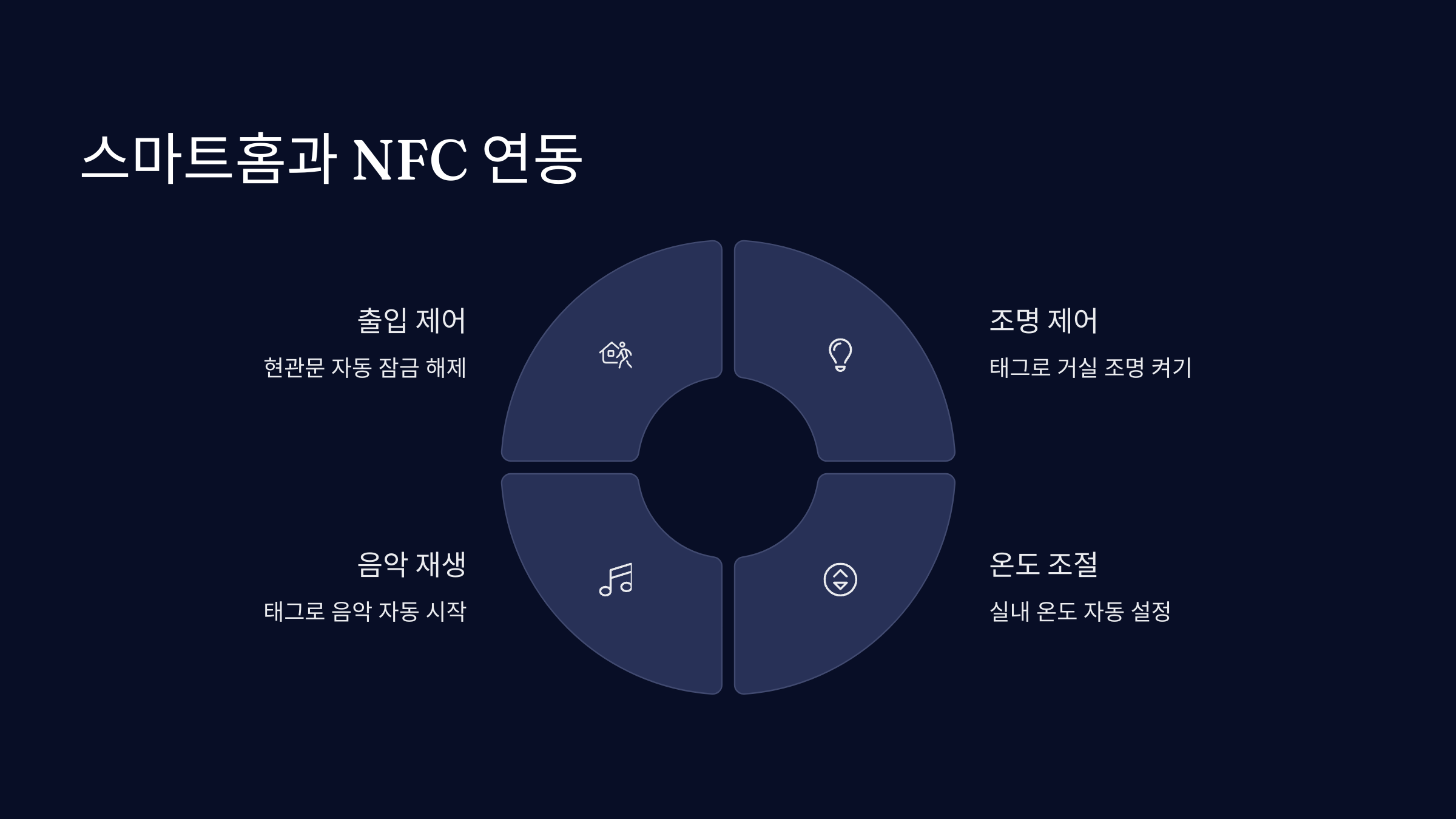
NFC 기능을 사용해 자동화는 어떻게 설정할 수 있나요?
보통은 NFC 기능을 사용해서 나만의 자동화를 설정하는 것은 생각보다 어렵지 않습니다. 애플의 기본 앱인 '바로 가기' 앱을 이용하면 누구나 쉽게 설정할 수 있어요.

설정 방법은 다음과 같아요.
- 먼저 아이폰에 '바로 가기' 앱이 설치되어 있는지 확인합니다. (보통 기본 앱으로 설치되어 있어요.)
- 앱을 열고 하단의 '자동화' 탭으로 이동합니다.
- '개인용 자동화 생성'을 누르고 여러 트리거 목록 중에서 'NFC'를 선택합니다.
- '스캔' 버튼을 누른 뒤, 자동화에 사용할 NFC 태그에 아이폰 뒷면을 가까이 가져가 스캔합니다.
- 태그 이름이 등록되면, 이제 이 태그를 인식했을 때 아이폰이 어떤 행동을 할지 설정해주면 끝!
예를 들어, 책상에 태그를 두고 스캔하면 '집중 모드'가 켜지게 하거나, 차에 태그를 두고 스캔하면 음악 앱이 자동으로 실행되게 할 수도 있어요. 저는 자기 전에 침대 옆 태그를 스캔해서 아이폰을 저음량으로 바꾸고 다음 날 알람을 확인하는 자동화를 설정해두었는데, 정말 편리하더라고요.
애플 페이와 같은 결제 서비스에서 NFC 기능을 어떻게 활용할 수 있나요?
애플 페이는 애플 nfc 기능을 활용한 가장 대중적이고 편리한 결제 서비스입니다. 매장에서 결제할 때 실물 카드나 현금 대신 아이폰이나 애플 워치를 결제 단말기에 가져다 대기만 하면 간편하게 결제가 이루어집니다.
이때 NFC 통신 기술이 사용되는 것이죠. 아이폰의 Face ID나 Touch ID로 본인 인증을 거치기 때문에 보안성도 뛰어나 안심하고 사용할 수 있습니다. 한번 사용해보면 그 편리함 때문에 계속 사용하게 되는 매력적인 기능입니다.
애플의 NFC 기능은 교통카드 기능과 어떻게 연동될 수 있나요?
애플의 NFC 기능은 대중교통 이용 시 교통카드 기능으로도 활용될 수 있는 큰 잠재력을 가지고 있습니다. 현재는 일부 국가 및 지역에서 애플 페이 교통카드 기능이 이미 활성화되어 편리하게 사용되고 있어요.

최근 티머니 홈페이지에서 애플워치나 아이폰에서 사용 가능하도록 업데이트 된다고 안내되었는데요. 국내에서도 조만간 애플 페이 교통카드 기능이 지원될 거라는 기대감이 커지고 있습니다. 이 기능이 도입되면 아이폰이나 애플 워치를 버스나 지하철 단말기에 태그하는 방식으로 대중교통을 이용하게 될 거예요. 애플 nfc 기능은 이렇게 우리의 일상생활 곳곳에 스며들어 편리함을 더해주는 중요한 기술이 될 것입니다. 하루 빨리 한국에서도 아이폰으로 대중교통을 편하게 이용할 수 있게 되기를!
자주 묻는 질문
애플 NFC로 어떤 걸 할 수 있나요?
간편결제, 교통카드, NFC 태그 읽기 등 다양한 연결에 활용돼요.
아이폰 NFC 기능은 따로 설정해야 하나요?
별도 설정 없이 자동 작동해요. 단, 일부 앱은 접근 허용이 필요해요.
오래된 아이폰도 NFC 기능이 되나요?
아이폰 6 이상 모델부터 NFC 지원하지만, 활용도는 모델마다 달라요.
